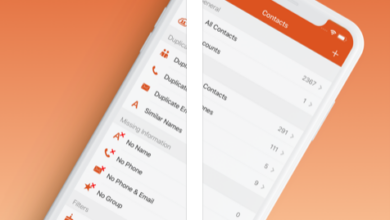يمكنك الان تثبيت الخطوط على ويندوز 10 بسهولة فبعد ان تم اطلاق الويندوز في يوليو 2015 جاء مع العديد من التحديثات و اضافة بعض المميزات الجديدة مثل تثبيت الخطوط و اصبح هناك العديد من الطرق التي يمكن من خلالها اضافة الخطوط على ويندوز 10.
و لكن قبل البدء في معرفة كيفية تثبيت الخطوط على ويندوز 10 يجب علينا ان نعرف انه يوجد نوعان من الخطوط و هما خطوط TTF و هي اختصارا لا True Type Font و النوع الاخر هو OTF اختصارا لـ Open Type Font و يعتبر الفرق بين النوعان هو ان نوع TTF تم تصميمه بواسطة مايكروسوفت و ابل و يحتوي على ابجديات فقط و يمكن تثبيته على انظمة تشغيل ويندوز و ماك و الان لنعرف كيفية تثبيت الخطوط على ويندوز 10 .
و قد تم تصميم OTF بواسطة ادوبي و مايكروسوفت و تحتوي هذه الخطوط على أحرف خاصة بالإضافة إلى الحروف الأبجدية و يمكن أيضًا تثبيته على كل من أنظمة تشغيل ويندوز و ماك .
كيفية تثبيت الخطوط على ويندوز 10
سنتناول بالشرح ثلاث طرق لتثبيت الخطوط و يمكنك تجربة اي طريقة تجدها افضل بالنسبة لك .
تثبيت الخطوط على ويندوز 10من خلال قائمة الاعدادات
و يمكنك ذلك من خلال اتباع الخطوات الاتية :
- قم بفتح ويندوز 10 و انتقل الى الاعدادات “Settings” .
- من خلال اعدادات ويندوز 10قم باختيار Personalization .
- بعد ذلك قم باختيار Fonts ” الخطوط” .
- سترى بعد ذلك الخطوط المثبته على ويندوز 10 الخاص بك .
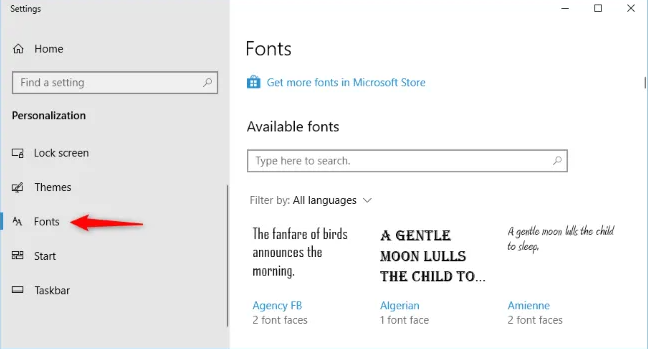
- قم بالضغط على الحصول على مزيد من الخطوط من متجر مايكروسوفت “Get more fonts in Microsoft Store”.
- بعد ذلك سيتم توجيهك مباشرة الى متجر مايكروسوفت الى قسم الخطوط و سوف تجد منها الخطوط المجانية و اخرى التي تحتاج الى شراء .
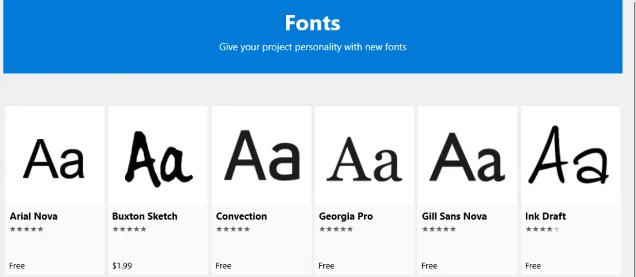
- سيقوم جهازك الذي يعمل بويندوز 10 بعرض الخطوط التي تتوافق مع اللغة التي تستخدمها على جهاز الكمبيوتر الخاص بك .
- في حال انك رغبت في تنزيل الخطوط من لغات اخرى فاضغط على Download fonts for all languages بدلا من Get more fonts in Microsoft Store .
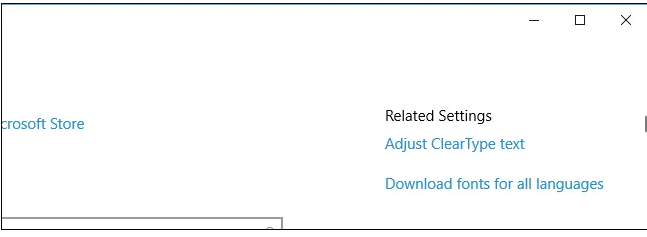
- في حال انك تريد حذف الخط “uninstall” فقم بالضغط على الخط الذي تريد حذفه ثم اضغط على “Uninstall” .
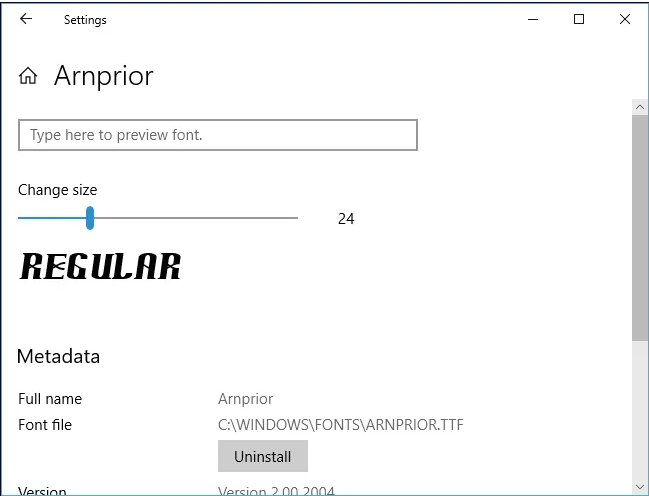
بذلك يمكنك تثبيت الخطوط على ويندوز 10 بسهولة او يمكنك الاطلاع على الطرق الاخرى ادناه .
شاهد ايضا : كيفية العثور على مفتاح تفعيل ويندوز 10
تثبيت الخطوط على ويندوز 10 من خلال لوحة التحكم “Control Panel”
قد تحصل بعض المواقع على الخطوط المدفوعه على متجر مايكروسوفت و تقدمها لك مجانا و بالتالي يمكنك تثبيت الخطوط من مواقع الويب و هذا ما سوف نقوم بعرضه ادناه من خلال اتباع الخطوات التالية :
- قم بفتح المتصفح على ويندوز 10 الخاص بك و انتقل الى اي من المواقع الاتية DaFont او Urban Fonts او FontSpace .
- ستجد الاف الخطوط المجانيه التي يمكنك تثبيتها على ويندوز 10 و يمكنك اختيار ما تفضله من تلك الخطوط و بالتالي يمكنك تثبيت الخطوط على ويندوز 10 .
- بعد تنزيل الخط ، قم باستخراج الملف المضغوط و سيتم استخراج الملفات الخاصه بالخط الذي قمت باختياره .
- قم بفتح لوحة التحكم “Control Panel” و توجه الى Appearance and Personalization .
- قم بنسخ و لصق الملف من خلال Windows File Explorer الى مكتبة الخطوط و سيتم تثبيت الخط على جهاز الكمبيوتر الخاص بك و سيكون ملف الخط بتنسيق TTF او OTF .
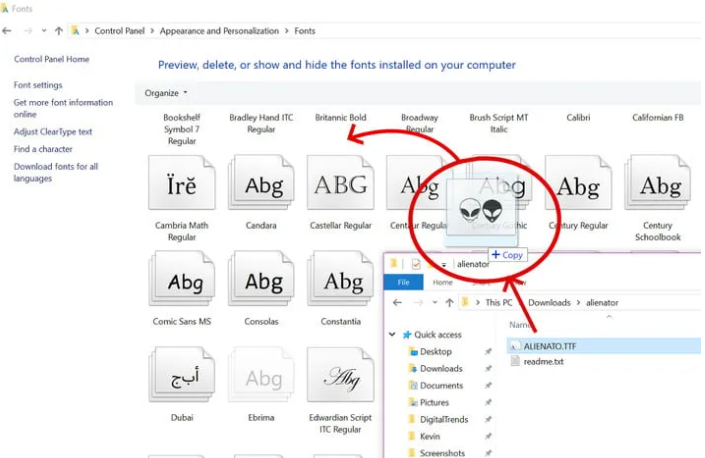
- في حال انك تريد حذف الخط ، فحدد الخط وانقر على زر حذف و سيقوم بعرض رساله حتى يتم تأكيد الحذف فاضغط Yes .
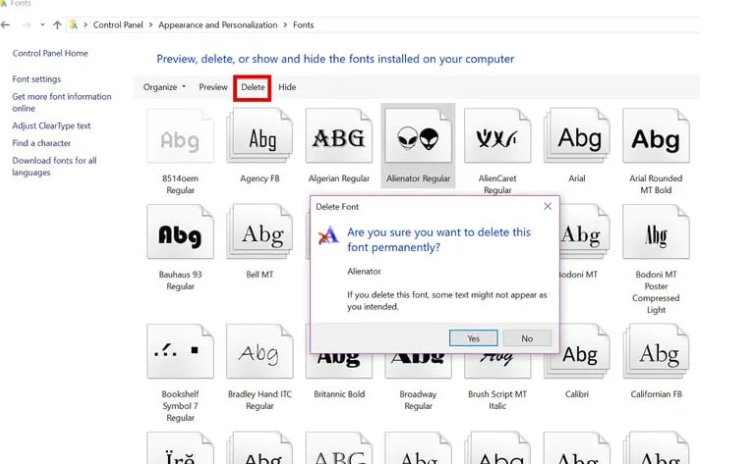
و بالتالي يمكنك بسهوله تبيت الخطوط على ويندوز 10 بسهولة .
شاهد ايضا : افضل تطبيقات ويندوز 10 المجانيه 2020
تثبيت الخطوط على ويندوز 10 من خلال التثبيت المباشر
يمكننا من خلال هذه الطريقة تثبيت الخطوط على ويندوز 10 بدون الانتقال الى متجر مايكروسوفت او لوحة التحكم “Control Panel” و ذلك من خلال اتباع الخطوات الاتية :
- قم بفتح المتصفح على ويندوز 10 الخاص بك و انتقل الى اي من المواقع الاتية DaFont او Urban Fonts او FontSpace .
- بعد تنزيل الخط ، قم باستخراج الملف المضغوط و سيتم استخراج الملفات الخاصه بالخط الذي قمت باختياره .
- قم بالضغط بزر الماوس الايمن على ملف الخط حتى تظهر لك قائمة اختر منها تثبيت “Install”.
- إذا لم يظهر الخط المثبت في Edit App ، فأعد تشغيل التطبيق و سيتم إضافة الخط الجديد.
بالتالي يمكنك بسهولة تثبيت الخطوط على ويندوز 10 باتباع اي من الطرق السابقة .